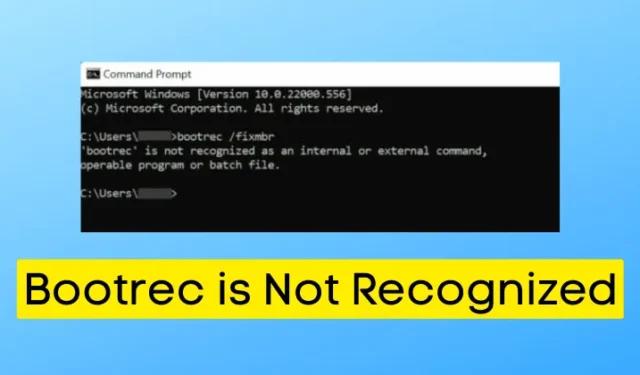
Bootrec est un utilitaire essentiel conçu pour réparer les problèmes associés au Master Boot Record (MBR), au secteur de démarrage et au magasin de données de configuration de démarrage (BCD). Il est particulièrement utile pour résoudre les problèmes de démarrage sur votre PC Windows 11. Cependant, les utilisateurs peuvent rencontrer des difficultés lors de l’utilisation de Bootrec sur leurs systèmes Windows 11.
L’erreur « Bootrec n’est pas reconnu » dans Windows 11 est un problème fréquent. Cet article aborde la nature de cette erreur, les raisons qui la sous-tendent et fournit des solutions pour corriger le problème. Continuez à lire pour des informations complètes.
Les erreurs « Bootrec non reconnu » proviennent généralement de fichiers système mal configurés ou d’entrées incorrectes dans le registre Windows. Il est important de noter que Bootrec ne peut être exécuté que via l’environnement de récupération Windows (RE). Tenter d’exécuter Bootrec après s’être connecté à Windows 11 entraînera cette erreur.
Heureusement, cette erreur est assez simple à résoudre. Si vous rencontrez ce problème, ne paniquez pas. Dans les sections suivantes, nous fournissons un guide détaillé étape par étape pour vous aider à dépanner et à corriger l’erreur « Bootrec n’est pas reconnu » dans Windows 11.
Comment corriger l’erreur Bootrec n’est pas reconnu dans Windows 11
Si vous rencontrez l’erreur « Bootrec n’est pas reconnu » sur votre appareil Windows, ce guide vous aidera à la résoudre efficacement. L’une des méthodes les plus efficaces pour résoudre ce problème consiste à reconstruire le MBR.
Le Master Boot Record (MBR) fonctionne comme un secteur de démarrage critique, contenant des informations cruciales sur les partitions logiques et les systèmes de fichiers du système, facilitant ainsi le démarrage réussi de votre PC. Un MBR corrompu peut entraîner le problème mentionné ci-dessus, qui peut être résolu grâce au processus de reconstruction du MBR.
En suivant les étapes décrites ci-dessous, vous résoudrez efficacement le problème Bootrec :
- Commencez par allumer votre PC à l’aide du bouton d’alimentation . Une fois l’écran allumé, appuyez de nouveau sur le bouton d’alimentation et maintenez-le enfoncé pour éteindre votre PC.
- Répétez le processus ci-dessus 3 à 4 fois ; cela démarrera votre PC en mode de récupération .
- En mode de récupération, cliquez sur le bouton Voir les options de réparation avancées .

- Ensuite, sur l’écran suivant, sélectionnez Dépannage , puis choisissez Options avancées.


- Sélectionnez l’ option Invite de commandes .

- Dans la fenêtre d’invite de commandes , exécutez les commandes suivantes une par une :
bootrec /fixmbr
bootrec /fixboot
bootrec /scanos
bootrec /rebuildbcd

- Après avoir exécuté ces commandes, fermez l’ invite de commande et cliquez sur Continuer.

- Votre PC va maintenant démarrer sous Windows 11 et l’erreur bootrec devrait être résolue.
Conclusion
En suivant les étapes mentionnées ci-dessus, vous réussirez à reconstruire le MBR sur votre PC Windows 11 et à résoudre la cause première de l’ erreur « Bootrec n’est pas reconnu » . Si vous rencontrez ce problème, les instructions fournies devraient restaurer les fonctionnalités normales de votre système.




Laisser un commentaire